Inleiding
Dit document beschrijft hoe u bestanden tussen een externe vEdge en een lokale vManager kunt overdragen via CLI.
Bijgedragen door Eric Garcia Guzman, Cisco TAC Engineer.
Voorwaarden
Vereisten
Cisco raadt kennis van de volgende onderwerpen aan:
- Cisco softwaregedefinieerde Wide Area Network (SD-WAN)
- Basis Linux
Gebruikte componenten
Dit document is gebaseerd op deze software en hardwareversies:
- vEdge versie 20.3.6
- vManager versie 20.5.1
De informatie in dit document is gebaseerd op de apparaten in een specifieke laboratoriumomgeving. Alle apparaten die in dit document worden beschreven, hadden een opgeschoonde (standaard)configuratie. Als uw netwerk live is, moet u zorgen dat u de potentiële impact van elke opdracht begrijpt.
Achtergrondinformatie
U kunt bestanden op twee manieren overdragen tussen een externe vEdge en een lokale vManager via CLI:
- Bestanden uit een externe vEdge ophalen voor een lokaal vManager-bestandssysteem
- Bestanden vanuit vManager naar vEdge afdrukken met vManager CLI
Om de bestanden van de ene locatie naar de andere over te dragen, wordt een moeilijke taak. De meest voorkomende redenen zijn:
- vEdge-bestandssysteem is niet van buitenaf toegankelijk
- Geen FTP/TFTP/SFTP is beschikbaar of bereikbaar
- Geen fysieke toegang tot de router om bestanden rechtstreeks naar een USB- of massale opslag te kopiëren
De SD-WAN oplossing biedt echter de mogelijkheid om bedieningsverbindingen te gebruiken om bestanden te beveiligen tussen de vManager en een externe vEdge.
De overdracht kan worden uitgevoerd vanaf de startrichting van de vEdge naar de lokale directory van het startpunt in vManager of omgekeerd. Voorbeelden van bestanden zijn:
- Admin-technologie
- Cisco VideoA® OS-afbeeldingen
- Logs
- Packet Capture
- Tekstbestanden
vManager voert het Viptela OS uit en heeft 2 modi in CLI:
- Viptela CLI: bevat alle Viptela-functionaliteit
- vShell: UNIX-omhulsel in het apparaat
Een bestand vanuit een vEdge kopiëren met vManager CLI
Opmerking: In deze sectie worden alle opdrachten van vManager uitgegeven om bestanden van een externe vEdge naar vManager lokale map te herstellen.
Optie 1. Viptela CLI
Opdrachtsyntaxis:
De opdracht wordt gelezen zoals, gebruik Secure Kopie Protocol in VPN 0 om source_file_name van vEdgeSystemIP naar target_folder_in_vManager met de gebruikersnaam voor vEdge te herstellen.
request execute vpn 0 scp USERNAME@vEdgeSystemIP:/<source_file_name> <destination_directory_in_vManage>
Voorbeeld:
Sluit aan op vManager CLI en voer het Viptela-verzoek uit om de opdracht in VPN 8 samen met de opdracht Secure Copy Protocol (SCP) uit te voeren om de kopie te starten.
vmanage# request execute vpn 0 scp admin@192.168.10.1:/home/admin/vEdge-20211229-023316-admin-tech.tar.gz /home/admin/
The authenticity of host '[192.168.10.1]:830 ([192.168.10.1]:830)' can't be established.
RSA key fingerprint is SHA256:R8KekCx/giwjCqR5woDm+sodjF5kvU7QxnUexoE1xAw.
Are you sure you want to continue connecting (yes/no/[fingerprint])? yes
Warning: Permanently added '[192.168.10.1]:830' (RSA) to the list of known hosts.
admin@192.168.10.1's password:
vEdge-20211229-023316-admin-tech.tar.gz 100% 13MB 4.8MB/s 00:02
Optie 2. vShell CLI
Voorbeeld:
Sluit aan op vManager CLI, verander de modus in vShell en voer de SCP-opdracht in Linux-indeling uit.
vmanage# vshell
vmanage:~$ scp admin@192.168.10.1:/home/admin/vEdge-20211229-023316-admin-tech.tar.gz /home/ericgar/
Viptela 20.5.1
admin@192.168.10.1's password:
vEdge-20211229-023316-admin-tech.tar.gz 100% 13MB 4.7MB/s 00:02
Verifiëren
Wijzig modus van Viptela CLI in vShell en controleer of het bestand correct gekopieerd is.
vmanage# vshell
vmanage:~$ ls -l
total 12976
-rw------- 1 ericgar users 13285905 Dec 29 21:21 vEdge-20211229-023316-admin-tech.tar.gz
Een bestand naar een vEdge via vManager CLI verzenden
Opmerking: In deze sectie worden alle opdrachten van vManager uitgegeven om bestanden van vManager lokale directory te verzenden naar een externe vEdge-opslag.
Opdrachtsyntaxis:
De opdracht wordt gelezen zoals, gebruik Secure Copy Protocol in VPN 0 om source_file_name te kopiëren naar /home/admin/ bij vEdgeSystemIP met gebruikersnaam.
request execute vpn 0 scp <source_file_name> username@vEdgeSystemIP:/home/admin/
Optie 1. Viptela CLI
Voorbeeld:
Sluit aan op vManager CLI en voer het Viptela-verzoek uit om de opdracht in VPN 8 samen met de SCP-syntaxis uit te voeren om het exemplaar te starten.
vmanage# request execute vpn 0 scp /home/ericgar/packet_capture_vEdge.pcap admin@192.168.10.1:/home/admin/
admin@192.168.10.1's password:
packet_capture_vEdge.pcap 100% 13MB 3.8MB/s 00:03
Optie 2. vShell CLI
Voorbeeld:
Sluit aan op vManager CLI, verander de modus in vShell en voer het SCP-exemplaar in Linux-indeling uit.
vmanage# vshell
vmanage:~$ scp /home/ericgar/packet_capture_vEdge.pcap admin@192.168.10.1:/home/admin/
Viptela 20.5.1
admin@192.168.10.1's password:
packet_capture_vEdge.pcap 100% 13MB 3.8MB/s 00:03
Verifiëren
Sluit aan op de vEdge CLI en geef de inhoud van de computer/startpunt/admin/weer om te controleren of het bestand correct is gekopieerd:
vEdge# vshell
vEdge:~$ ls -l
total 166444
-rw-r--r-- 1 admin admin13285905 Dec 29 16:45 packet_capture_vEdge.pcap
Opmerking: De doelmap in de vEdge moet altijd de richting van het startpunt zijn, omdat dat de enige folder is die permissie moet schrijven voor overboekingen, anders faalt de overdracht.
vmanage# request execute vpn 0 scp /home/ericgar/packet_capture_vEdge.pcap admin@192.168.10.1:/home/root/
Viptela 20.5.1
Password:
scp: /home/root/packet_capture_vEdge.pcap: Permission denied
Een bestand van vManager naar lokale computer kopiëren
Optie 1. Linux/Mac Terminal
Opdrachtsyntaxis:
De opdracht wordt gelezen als: Kopieer source_file_name van vManager naar local_target_pad met vManager gebruikersnaam.
scp vManageUsername@PublicIp:<source_file_name> <local_destination_path>
Voorbeeld:
Sluit aan op uw lokale Linux/Mac-terminal en voer de SCP-opdracht uit om het bestand naar uw gewenste map te kopiëren.
adminIT@cisco:~$ scp admin@10.88.244.25:/home/admin/packet_capture_vEdge.pcap /Users/adminIT/Downloads/
viptela 20.5.1
Password:
packet_capture_vEdge.pcap 100% 13MB 3.6MB/s
Opmerking: Aanbevolen wordt dat het bestand dat moet worden opgehaald in de directory van het startpunt staat, anders moeten de folder rechten worden geverifieerd.
Optie 2. FileZilla of een andere FTP- of SFTP-client
Connect met:
- SFTP als protocol of poort 22
- vURL, openbare IP of privé IP beheren (indien vManager op-Prem is)
- Gebruik een geldige gebruikersnaam en wachtwoord
Rechts staan de bestanden in de map van het startpunt van vManager vermeld, alleen slepen en neerzetten naar de lokale bestemming links waar u het bestand wilt overdragen, zoals in de afbeelding wordt weergegeven.
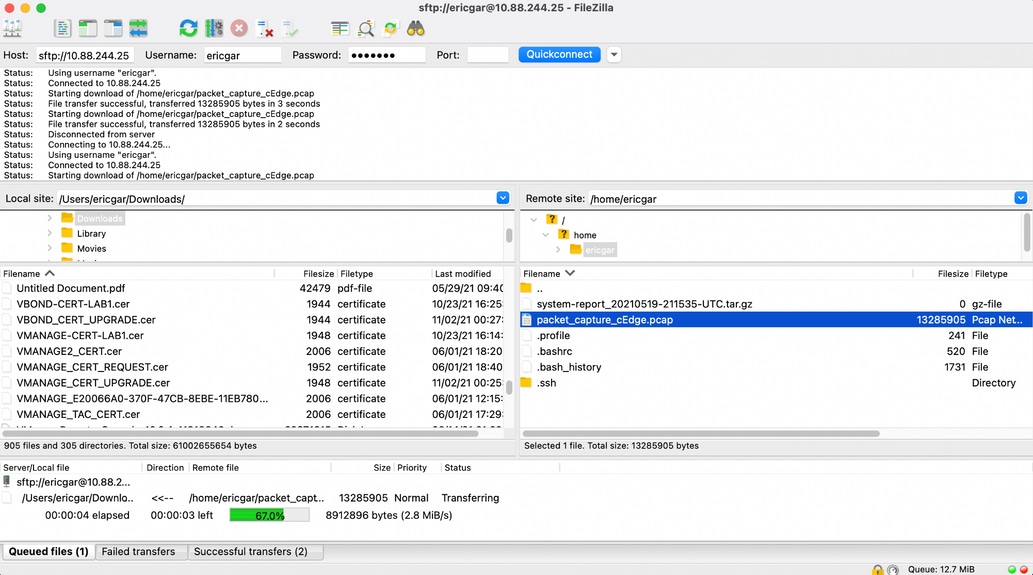
Gerelateerde informatie

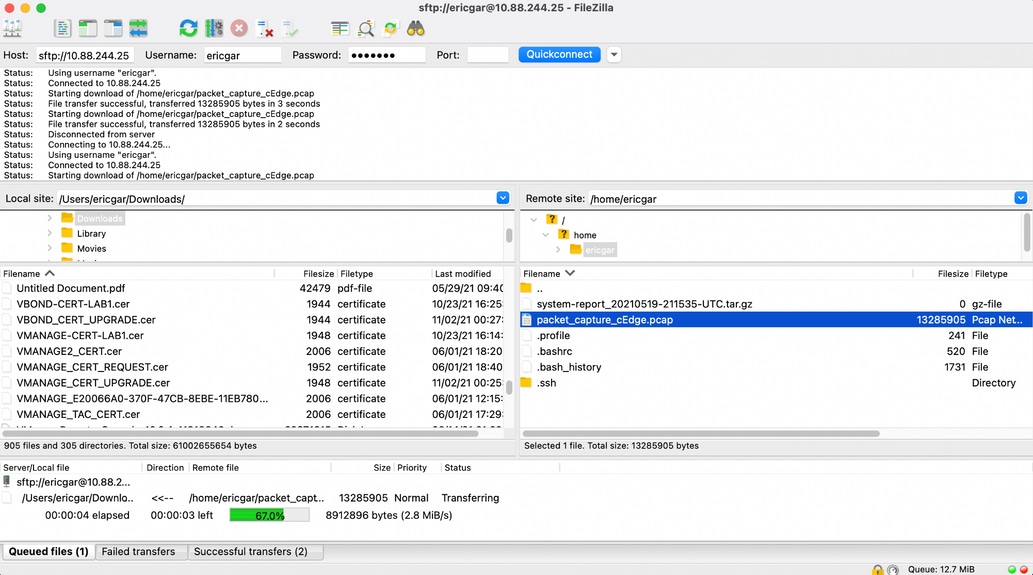
 Feedback
Feedback